如何锁定IE浏览器主页,怎么防止主页被修改
锁死IE主页防止被恶意修改

锁死IE主页防止被恶意修改
木马病毒对IE主页可是很感兴趣,为了保证病毒感染率和查杀难度,这些程序通常会绑定IE主页,如何才能防止病毒修改IE主页呢?
看似不起眼的IE主页设置,想不到还隐藏着这么实用的功能吧。
其实只要读者朋友细心积累平时的小技巧,成为高手并不是遥不可及的梦想。
1、在“运行”中输入并执行“GPEDIT.MSC”命令,打开“组策略”选项。
2、在“本地计算机”策略中,展开“用户配置”→“管理模板”→“Windows组件”→“Internet Explorer”,双击右侧的“禁用更改主页设置”。
3、在打开的“禁用更改主页设置属性”对话框中,将设置更改为“已启用”,点击“确定按钮。
4、重新打开“Internet选项”的“常规”标签,IE浏览器的主页设置已经被我们成功锁定,这样就再也不用担心木马病毒更改IE浏览器主页了。
史上最全 防止IE主页被篡改 绝对有效
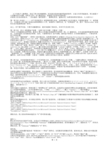
有些流氓软件也会这样修改I E浏览器,用以上的方法不管用时,切换到注册表的[H K E Y_C L A S S E S _ R O O T \C L S I D\ { 8 7 1C 5 3 8 0 -42A0-1069-A2E A-08002B30309D}\shell\OpenHomePage\Command],打开右侧窗口中的键值, 修改就可以了!
"Settings"=dword:1
[HKEY_CURRENT_USER\Software\Policies\Microsoft\Internet Explorer\Control Panel]
"Links"=dword:1
[HKEY_CURRENT_USER\Software\Policies\Microsoft\Internet Explorer\Control Panel]
"SecAddSites"=dword:1
排除办法:将上面这些DWORD值改为“0”即可恢复功能。
情形三:
默认首页变灰色且按扭不可用。这是由于注册表HKEY_USERS\.DEFAULT\Software\Policies\Microsoft\Internet Explorer\Control Panel下的DWORD值“homepage”的键值被修改的缘故。原来的键值为“0”,被修改为“1”(即为灰色不可选状态)。
②展开注册表到HKEY_LOCAL_MACHINE\SOFTWARE\Microsoft\Internet Explorer\Main下,在右半部分窗口中找到串值“Start Page”双击 ,将Start Page的键值改为“about:blank”即可;
如何防止IE主页被篡改及修复方法

上得山多总遇虎!常用IE上网,IE主页被篡改不足为奇。中招之后IE如何修复?网上有很多方法可以参考。俺不是每种IE被改的情形都见过,但以下的几种方法还是可以修复IE主页的。
情形一:
有些IE被改了起始页后,即使设置了“使用默认页”仍然无效,这是因为IE起始页的默认页也被篡改啦。具体说来就是以下注册表项被修改:
情形六:
IE的桌面快捷方式被挟持,这情形是最难修复的,以上的方法对它无效。要解决问题,首先杀毒,之后删除IE的桌面快捷方式,然后到IE的程序目录下找到 IE程序,并指向桌面,这样,运行桌面的IE图标就不会是被修改的主页了,但要自己设置IE首页,则要打开IE才能设置了。
IE主页被篡改是很让人生气的事情,但是只要摸到IE主页被篡改的规律还是很好解决的,但是对付IE主页被篡改最好的方法就是防范于未然,及时地升级防病毒软件、防木马软件,养成良好的上网习惯。以防杀结合来对付IE主页被篡改。
解决办法:运行注册表编辑器regedit.exe,然后依次展开
HKEY_LOCAL_MACHINE\Software\Microsoft\Windows\Current Version\Run
主键,然后将其下的registry.exe子键删除,然后删除自运行程序c:\Pro项中重新设置起始页就好了。
二,升级IE到最高版本和尽量少用IE。IE是Windows的组件之一,与系统有千丝万缕的关系,升级IE自然会提高IE的安全性;尽管IE必不可少(网银,在线电影,QQ等),但如果不需要用到IE,尽量用其他非IE内核的浏览器上网最好,一来与系统关联不大(大部分是绿色的),不容易惹毒和破坏系统,二来中毒后卸载重装也容易。
HKEY_LOCAL_MACHINE\Software\Microsoft\Internet ExplorerMain\Default_Page_URL
避免IE默认主页被修改的方法
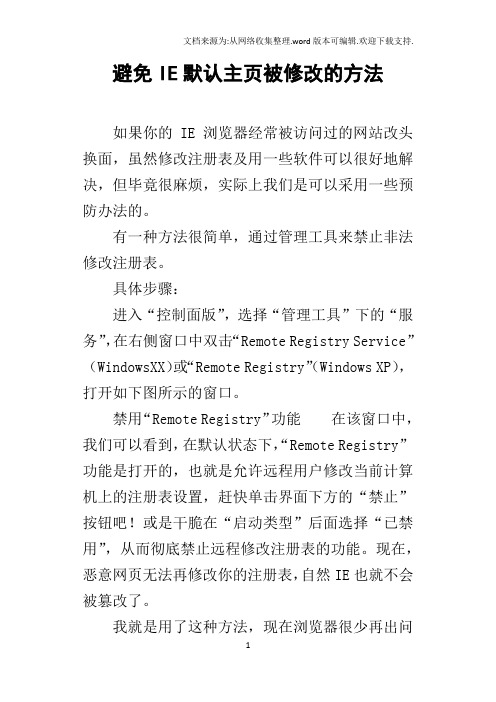
避免IE默认主页被修改的方法如果你的IE浏览器经常被访问过的网站改头换面,虽然修改注册表及用一些软件可以很好地解决,但毕竟很麻烦,实际上我们是可以采用一些预防办法的。
有一种方法很简单,通过管理工具来禁止非法修改注册表。
具体步骤:进入“控制面版”,选择“管理工具”下的“服务”,在右侧窗口中双击“Remote Registry Service”(WindowsXX)或“Remote Registry”(Windows XP),打开如下图所示的窗口。
禁用“Remote Registry”功能在该窗口中,我们可以看到,在默认状态下,“Remote Registry”功能是打开的,也就是允许远程用户修改当前计算机上的注册表设置,赶快单击界面下方的“禁止”按钮吧!或是干脆在“启动类型”后面选择“已禁用”,从而彻底禁止远程修改注册表的功能。
现在,恶意网页无法再修改你的注册表,自然IE也就不会被篡改了。
我就是用了这种方法,现在浏览器很少再出问题。
还有,就是不要随意浏览那些不熟悉的网站,这些网站往往含有恶意代码,它们有时会篡改你的主页,最好去那些知名的、可靠的网站。
如果你的IE浏览器经常被访问过的网站改头换面,虽然修改注册表及用一些软件可以很好地解决,但毕竟很麻烦,实际上我们是可以采用一些预防办法的。
有一种方法很简单,通过管理工具来禁止非法修改注册表。
具体步骤:进入“控制面版”,选择“管理工具”下的“服务”,在右侧窗口中双击“Remote Registry Service”(WindowsXX)或“Remote Registry”(Windows XP),打开如下图所示的窗口。
禁用“Remote Registry”功能在该窗口中,我们可以看到,在默认状态下,“Remote Registry”功能是打开的,也就是允许远程用户修改当前计算机上的注册表设置,赶快单击界面下方的“禁止”按钮吧!或是干脆在“启动类型”后面选择“已禁用”,从而彻底禁止远程修改注册表的功能。
防篡改ie首页的方法

除了上面的情况外,有些IE被改了起始页后,即使设置了“使用默认页”仍然无效,这是因为IE起始页的默认页也被篡改啦。对于这种情况,我们同样可以通过修改注册表来解决,运行“regedit”展开HKEY_LOCAL_MACHINE\Software\Microsoft\Internet Explorer\Main\Default_Page_URL子键,然后将“Default_Page_UR”子键的键值中的那些篡改网站的网址改掉就好了,或者设置为IE的默认值。
其中瑞星的注册表修复工具是可以免费单独下载的,尤其推荐大家使用,其下载网址是/service/technology/RegClean_download.htm。具体的使用办法可以参考这些软件的帮助文件。
另外一类IE修复软件则主要是技术实力比较强的网友自行编写的,其使用效果和瑞星、IE修复专家、超级兔子等相似,但是需要大家自己搜索下载。
这里向大家推荐两款:一款是IE浏览器修复工具,其下载地址是/crskypath2/-iefixcr.rar。这个软件的最大特点是功能齐全、界面简洁,而且是个绿色软件,不用安装。另一款是首页绑架克星-HijackThis,其下载地址是http://cq-/HijackThis.zip。它能够将绑架您浏览器的程序揪出来,并且将之删除。不过这个程序是用Visual Basic语言编写的,大家在使用它之前要先安装VB的语言库,相对麻烦一些。
如果这种方法也不能奏效,那就是因为一些病毒或是流氓软件在你的电脑里面安装了一个自运行程序,就算你通过修改注册表恢复了IE首页,但是你一重新启动电脑,这个程序就会自动运行再次篡改。
这时候,我们需要对注册表文件进行更多的修改,运行“regedit”,然后依次展开HKEY_LOCAL_MACHINE\Software\Microsoft\Windows\Current Version\Run主键,然后将其下的registry.exe子键删除,然后删除自运行程序c:\Program Files\registry.exe,最后从IE选项中重新设置起始页就好了。
防止IE主页被篡改的三种有效方法

这样修改以后即使你的在IE中重新设置了主页,也修改不了。
防止IE主页被篡改的三种有效方法
相关搜索 主页
IE主页常因为安装一些软件而造成不能正常设置。现提供几种比较简单的设置方法.
一、建立IE的快截方式。这是最简单的方法。而且是最有效的,方法如下
快捷方式建立如下
CProgram FilesInternet ExplorerIEXPLORE.EXE
然后保存为a.bat形式文件。放在开机启动项目中即可。
三、最恶意的方法。帮下面内容保存为注册表文件,如a.reg,然后导入注册表
Windows Registry Editor Version 5.00
[HKEY_CLASSES_ROOTCLSID{871C5380-42A0-1069-A2EA-08002B30309D}shellOpenHomePageCommand] 这样和原的IE浏览器打开没任何区别,
二、在启动项目中加入修改主页批处理。具体操作
新建文本文档——复制下面内容:
reg add hkcuSOFTWAREMicrosoftInternet ExplorerMain v Start Page t reg_sz d [f
防止主页被篡改

总结回顾
面对浏览器主页被篡改的解决思路 1、在浏览器的Internet 选项里修改 2、打开组策略,启用禁止更改主页设置 3、打开注册表,查找被篡改主页的网址,修 改正确的网址或者删除被篡改的项 4、利用360安全卫士修改网址锁定主页 5、右键浏览器图标属性,查看目标框是否有 网址
双击Start Page,弹出修改主页窗口, 输入要修改的网址,点击确定,主页修改完 成。
4、恢复运行目标
检查由桌面ie图标创建、由开始菜单顶端ie 图标创建的快捷方式,第三种是在开始按钮右边 快速启动栏上的“启动Internet Explorer”图标。 右键查看这些快捷方式属性,检查目标默认值是 否都是
处理主页被篡改的几种方法
主页被篡改的常见形式
主页被篡改的常见形式
如何处理?
一、预防二、恢复源自恢复主页设置恢复注册表
恢复组策略
恢复运行目标
1、恢复主页设置
在浏览器中的 Internet选项中直 接更改主页
2、恢复组策略
首先按住win键+R, 输入:gpedit.msc, 打开组策略窗口。依 次打开:管理模板windows组件,点击 Internet explorer。 在右侧窗口找到:禁 止更改主页设置
引申:DNS劫持
DNS被篡改
双击打开:禁止更改主页设置,点击已启用, 输入要锁定的主页点击确定即可。
3、恢复注册表
按win键+R,在弹出的运行窗口输入:regedit。 打开注册表,在注册表中找到下面的路径
HKEY_CURRENT_USER\Software\Microsoft\Inte
如何防止网页的主页被修改

/indexb.htm?tn=chinawml_hao_pg手动法1.首先进入C:\WINDOWS\system32\drivers\etc,用记事本打开hosts文件,清空除在127.0.0.1 localhost以外的一切内容,然后保存并修改此文件属性为只读。
接着删除桌面、快速启动栏及程序里的所有快捷方式,在C:\Program Files\Internet Explorer中打开IE,设置主页,然后点开始运行输入gpedit.msc打开组策略选择用户配置管理模版windows 组件选择Internet Explorer双击禁用更改主页设置选择已启用然后点确定这样就阻止了此网站对你的浏览器劫持,且主页再也不能被恶意修改!2:IE属性“快捷方式”标签栏目标框内"C:\Program Files\Internet Explorer\IEXPLORE.EXE" 后的' 删除保存就行。
3:关于如何预防默认主页被修改?首先定位到“C:\Program Files\Internet Explorer”文件夹,找到一个名为“IEXPLORE.EXE”的文件。
在此文件上点击鼠标右键,发送到桌面建立一个快捷方式。
在此快捷方式上单击鼠标右键,选择“属性”选项,再选择“快捷方式”选项卡,将“目标”窗口中的代码变更为“C:\ProgramFiles\InternetExplore\IEXPLOR.EXE”-nohome,点击“确定”按钮。
这样我们再也不怕IE的默认主页被修改了。
1.进安全模式2.把文件夹选项中的"隐藏受保护的操作系统文件(推荐)"的勾取消,把"显示所有文件和文件夹"选中3.删掉C:\WINDOWS\system32\Realplayer.exe和相应的木马程序(要是知道的话)。
然后把注册表启动项中的C:\WINDOWS\system32\Realplayer.exe的对应项删掉.4.输入msconfig在开始|运行里,在启动项里将Realplayer.exe前的勾去掉。
IE浏览器主页总是被修改如何解决

IE浏览器主页总是被修改如何解决有时由于一些不当操作或者恶意插件,总是不知道什么原因主页就被修改了,尽管我们改过来之后,还是会被修改,这真让人很头疼。
下面,小编就来教大家一个方法,让你的主页不再被修改。
方法/步骤1.如果网页被篡改成了你不喜欢的网站,首先你要做的就是把主页再改过来。
首先打开浏览器,以IE9浏览器为例。
点击浏览器右上角的设置按钮。
2.在弹出的菜单中点击internet选项,进入浏览器设置。
其他版本的浏览器的方法也类似,总之找到internet选项打开即可。
3.打开设置页后最上方的框中显示的就是你的浏览器主页,通常一些恶意的软件就会通过更改这里来篡改浏览器的主页。
4.把网址删除,输入你想设置的主页,比如百度,然后点击确定退出。
5.这时,再打开浏览器时,其主页就会是你设置的百度主页。
这样倒是改过来了,但谁能保证以后不会再被篡改呢?所以,还是得想一个一劳永逸的办法。
6.首先打开运行框,在运行框中输入gpedit.msc,然后点击确定或者回车打开组策略编辑器。
7.打开组策略编辑器后,点击用户配置,然后管理模板。
8.在管理模板选项中,点击其前面的黑色小三角,然后点击windows组件,再点击windows组件前面的小三角,就会出现再次一级的列表,其中第一项即是浏览器的设置,点击一下internet explorer。
9.在浏览器选项中,用鼠标向下拉最右边的下拉条,找到禁用更改主页设置这样一个选项。
10.用鼠标左键双击一下这个禁用更改主页设置的选项。
然后就会出现下面这样一个界面。
点选第二项已启用,然后在下面方框标注的区域填入你想设置的主页,即百度首页,然后点击确定退出。
11.最后点击关闭按钮关闭组策略编辑器。
这时,所要进行的设置都已经完成了。
其实现在,已经拥有一个坚不可摧的浏览器主页了。
12.再次打开浏览器设置页,你现在会发现与以前有所不同,因为填写浏览器主页的输入框已经处于不可输入状态,下面的设置按钮也已经处于灰色不可用的状态。
ie浏览器主页被修改怎么办
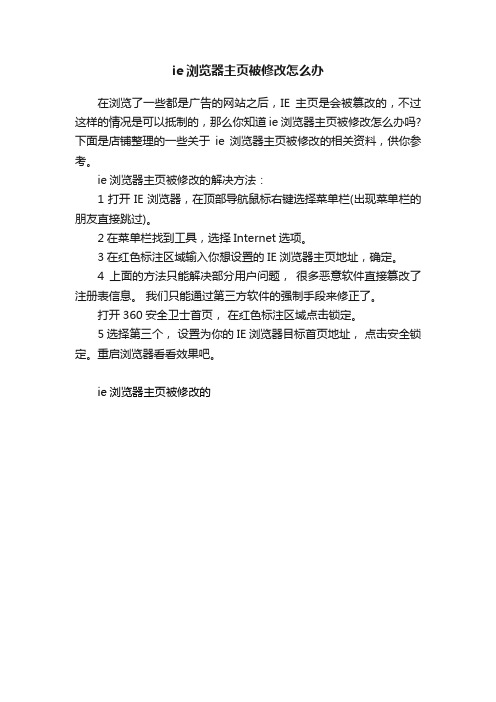
ie浏览器主页被修改怎么办
在浏览了一些都是广告的网站之后,IE主页是会被篡改的,不过这样的情况是可以抵制的,那么你知道ie浏览器主页被修改怎么办吗?下面是店铺整理的一些关于ie浏览器主页被修改的相关资料,供你参考。
ie浏览器主页被修改的解决方法:
1打开IE浏览器,在顶部导航鼠标右键选择菜单栏(出现菜单栏的朋友直接跳过)。
2在菜单栏找到工具,选择Internet选项。
3在红色标注区域输入你想设置的IE浏览器主页地址,确定。
4上面的方法只能解决部分用户问题,很多恶意软件直接篡改了注册表信息。
我们只能通过第三方软件的强制手段来修正了。
打开360安全卫士首页,在红色标注区域点击锁定。
5选择第三个,设置为你的IE浏览器目标首页地址,点击安全锁定。
重启浏览器看看效果吧。
ie浏览器主页被修改的。
电脑怎么样锁定IE浏览器上网主页

电脑怎么样锁定IE浏览器上网主页
为了快速的浏览互联网,我们需要把自己每天必须的网页设置为主页,这样每天都可以及时看到想要的信息。
又或者你和书生一样是一个喜欢将搜索引擎设为主页的人,方便自己进行互联网的查找和信息获取。
下面就由店铺跟大家分享电脑锁定IE浏览器上网主页的方法吧,希望对大家有所帮助~
电脑锁定IE浏览器上网主页的方法
1、首先,打开IE浏览器,选择工具选项卡,然后点击Internet 选项,如图所示:
2、弹出的的页面中,在红色框框区域内填入要设为主页的网址,或者你可以打开你要设置主页的网址,然后点击使用当前页。
当然你也可以选择使用空白页或者使用默认的方法。
3、在填好设定的网址后,一定要记得点击确定才会生效。
4、锁定浏览器主页。
经常有而已程序可以强制修改浏览器主页,因此我们需要锁定主页,防止被篡改。
首先,打开360安全卫士,第一步点击系统修复,然后点击IE未锁定区域。
5、在弹出的窗口中输入你想锁定的网址,然后点击安全锁定。
6、最终显示出IE主页已锁定。
大功告成,从此不怕而已篡改主页软件横行霸道。
电脑管家怎么设置IE浏览器主页
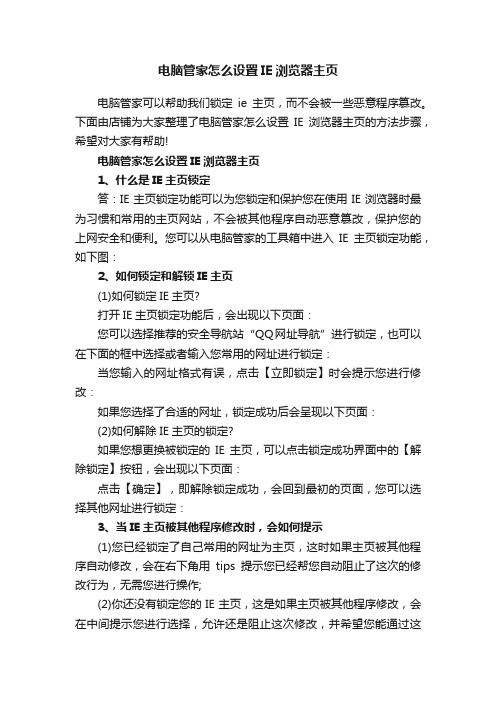
电脑管家怎么设置IE浏览器主页
电脑管家可以帮助我们锁定ie主页,而不会被一些恶意程序篡改。
下面由店铺为大家整理了电脑管家怎么设置IE浏览器主页的方法步骤,希望对大家有帮助!
电脑管家怎么设置IE浏览器主页
1、什么是IE主页锁定
答:IE主页锁定功能可以为您锁定和保护您在使用IE浏览器时最为习惯和常用的主页网站,不会被其他程序自动恶意篡改,保护您的上网安全和便利。
您可以从电脑管家的工具箱中进入IE主页锁定功能,如下图:
2、如何锁定和解锁IE主页
(1)如何锁定IE主页?
打开IE主页锁定功能后,会出现以下页面:
您可以选择推荐的安全导航站“QQ网址导航”进行锁定,也可以在下面的框中选择或者输入您常用的网址进行锁定:
当您输入的网址格式有误,点击【立即锁定】时会提示您进行修改:
如果您选择了合适的网址,锁定成功后会呈现以下页面:
(2)如何解除IE主页的锁定?
如果您想更换被锁定的IE主页,可以点击锁定成功界面中的【解除锁定】按钮,会出现以下页面:
点击【确定】,即解除锁定成功,会回到最初的页面,您可以选择其他网址进行锁定:
3、当IE主页被其他程序修改时,会如何提示
(1)您已经锁定了自己常用的网址为主页,这时如果主页被其他程序自动修改,会在右下角用tips提示您已经帮您自动阻止了这次的修改行为,无需您进行操作;
(2)你还没有锁定您的IE主页,这是如果主页被其他程序修改,会在中间提示您进行选择,允许还是阻止这次修改,并希望您能通过这
里打开IE主页锁定功能进行锁定:
点击【确定】,会按照选定的结果进行处理,同时为您打开IE主页锁定功能,方便您立即锁定您的IE主页。
360安全卫士怎么锁定ie浏览器主页
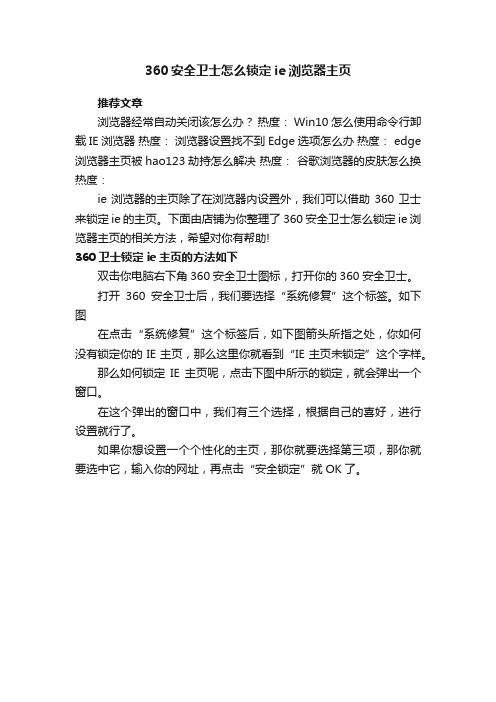
360安全卫士怎么锁定ie浏览器主页
推荐文章
浏览器经常自动关闭该怎么办?热度: Win10怎么使用命令行卸载IE浏览器热度:浏览器设置找不到Edge选项怎么办热度: edge 浏览器主页被hao123劫持怎么解决热度:谷歌浏览器的皮肤怎么换热度:
ie浏览器的主页除了在浏览器内设置外,我们可以借助360卫士来锁定ie的主页。
下面由店铺为你整理了360安全卫士怎么锁定ie浏览器主页的相关方法,希望对你有帮助!
360卫士锁定ie主页的方法如下
双击你电脑右下角360安全卫士图标,打开你的360安全卫士。
打开360安全卫士后,我们要选择“系统修复”这个标签。
如下图
在点击“系统修复”这个标签后,如下图箭头所指之处,你如何没有锁定你的IE主页,那么这里你就看到“IE主页未锁定”这个字样。
那么如何锁定IE主页呢,点击下图中所示的锁定,就会弹出一个窗口。
在这个弹出的窗口中,我们有三个选择,根据自己的喜好,进行设置就行了。
如果你想设置一个个性化的主页,那你就要选择第三项,那你就要选中它,输入你的网址,再点击“安全锁定”就OK了。
如何在注册表中彻底锁定IE浏览器的的主页
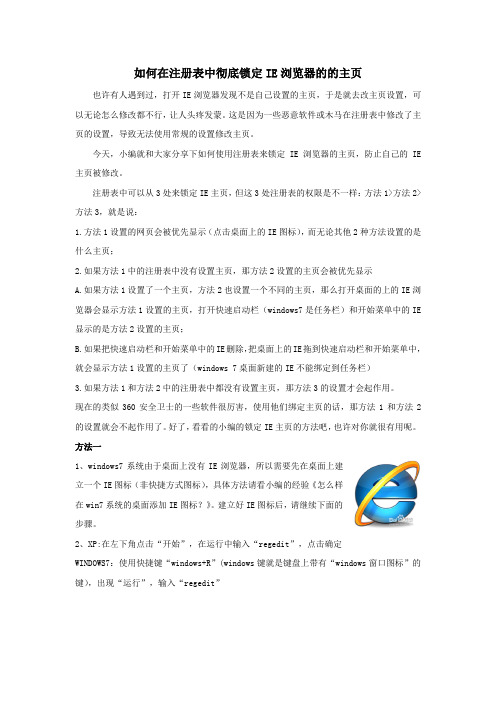
如何在注册表中彻底锁定IE浏览器的的主页也许有人遇到过,打开IE浏览器发现不是自己设置的主页,于是就去改主页设置,可以无论怎么修改都不行,让人头疼发蒙。
这是因为一些恶意软件或木马在注册表中修改了主页的设置,导致无法使用常规的设置修改主页。
今天,小编就和大家分享下如何使用注册表来锁定IE浏览器的主页,防止自己的IE 主页被修改。
注册表中可以从3处来锁定IE主页,但这3处注册表的权限是不一样:方法1>方法2>方法3,就是说:1.方法1设置的网页会被优先显示(点击桌面上的IE图标),而无论其他2种方法设置的是什么主页;2.如果方法1中的注册表中没有设置主页,那方法2设置的主页会被优先显示A.如果方法1设置了一个主页,方法2也设置一个不同的主页,那么打开桌面的上的IE浏览器会显示方法1设置的主页,打开快速启动栏(windows7是任务栏)和开始菜单中的IE 显示的是方法2设置的主页;B.如果把快速启动栏和开始菜单中的IE删除,把桌面上的IE拖到快速启动栏和开始菜单中,就会显示方法1设置的主页了(windows 7桌面新建的IE不能绑定到任务栏)3.如果方法1和方法2中的注册表中都没有设置主页,那方法3的设置才会起作用。
现在的类似360安全卫士的一些软件很厉害,使用他们绑定主页的话,那方法1和方法2的设置就会不起作用了。
好了,看看的小编的锁定IE主页的方法吧,也许对你就很有用呢。
方法一1、windows7系统由于桌面上没有IE浏览器,所以需要先在桌面上建立一个IE图标(非快捷方式图标),具体方法请看小编的经验《怎么样在win7系统的桌面添加IE图标?》。
建立好IE图标后,请继续下面的步骤。
2、XP:在左下角点击“开始”,在运行中输入“regedit”,点击确定WINDOWS7:使用快捷键“windows+R”(windows键就是键盘上带有“windows窗口图标”的键),出现“运行”,输入“regedit”3、出现“注册表编辑器”界面,找到下面的路径:XP:【HKEY_CLASSES_ROOT\CLSID\{871C5380-42A0-1069-A2EA-08002B30309D}\shell\OpenHome Page\Command】Windows7:【HKEY_CLASSES_ROOT\CLSID\{871C5380-42A0-1069-A2EA-08002B30301D}\shell\OpenHome Page\Command】注意:windows 7系统这个注册表的位置和你在桌面的建立IE图标导入的注册表有关系,我的导入的是【HKEY_CLASSES_ROOT\CLSID\{871C5380-42A0-1069-A2EA-08002B30301D}\shell\OpenHome Page\Command】位置,所以我找到这个注册表,你看看自己的是什么位置4、右键点击右边的“默认”,出现菜单,选择“修改”5、弹出“修改字符串”界面,在“数值数据”中的后面加上你想要设置的主页的地址,如:"%ProgramFiles%\Internet Explorer\iexplore.exe" 然后点击确定注意:有的人的电脑中的数值数据是:"C:\ProgramFiles\InternetExplorer\iexplore.exe",一样在后面加上网页的地址6、退出“注册表编辑器”。
防止浏览器主页被篡改(三招)

在安装一些软件之后,我们的电脑总是会发生一点小变化,不是桌面上多了几个网址图标,就是我们辛辛苦苦安装的导航被篡改成乱七八糟的网址。
所以我们要做一些措施,防止主页被篡改。
第一招:利用组策略操作
最可气的是,在IE设置中将默认主页改回来后,下次启动又变了回去!出现IE默认主页改不回来的情况,那就是系统注册表中的默认主页项被篡改了。
要想预防这种的发生,就要先下手为强,直接锁定Windows系统注册表。
禁用了对注册表的访问之后,不但可以有效阻止对程序的更改,还能更好地保护计算机,不过前提是你得拥有管理员权限。
登录具有管理员权限的账户,在开始搜索框内键入命令:gpedit.msc,回车。
运行gpedit.msc
若弹出用户账户控制窗口,请允许以继续。
用户帐户控制选项
打开组策略编辑器。
在左边的目录窗口,依次定位到“用户配置>管理模板>系统”。
教你如何使用组策略去锁定IE主页
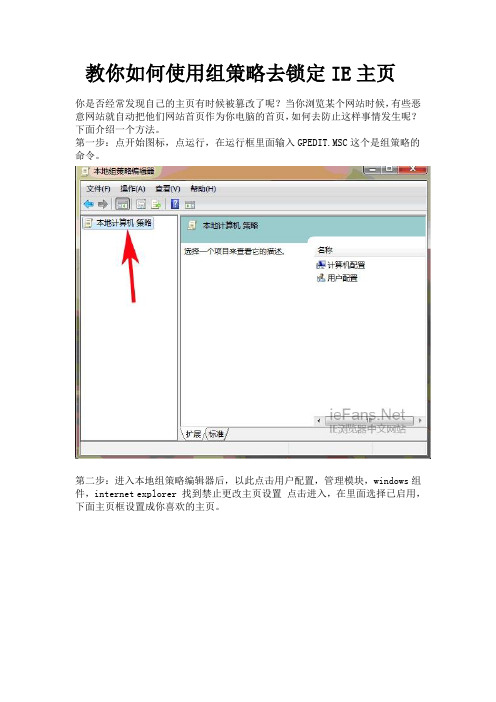
教你如何使用组策略去锁定IE主页
你是否经常发现自己的主页有时候被篡改了呢?当你浏览某个网站时候,有些恶意网站就自动把他们网站首页作为你电脑的首页,如何去防止这样事情发生呢?下面介绍一个方法。
第一步:点开始图标,点运行,在运行框里面输入GPEDIT.MSC这个是组策略的命令。
第二步:进入本地组策略编辑器后,以此点击用户配置,管理模块,windows组件,internet explorer 找到禁止更改主页设置点击进入,在里面选择已启用,下面主页框设置成你喜欢的主页。
EXPLORER维护点击URL 点击重要URL在里面设置自己主页。
第四步:设置完后你在IE图标上点属性,你会发现你的主页已经不能修改了。
怎么锁定IE浏览器主页IE浏览器主页锁定方法图解
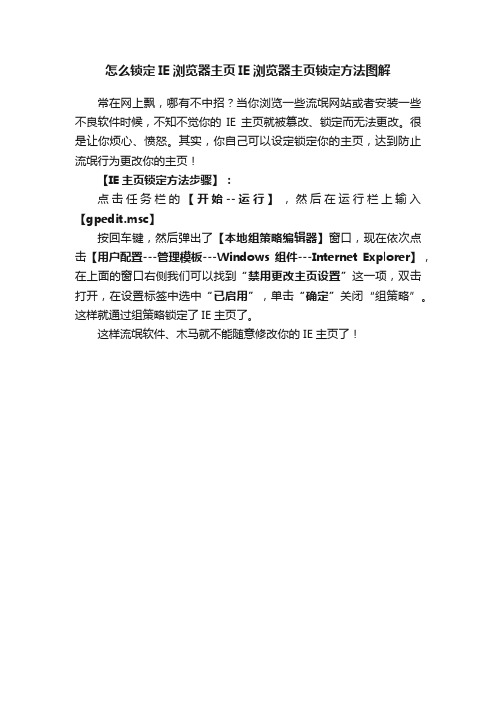
怎么锁定IE浏览器主页IE浏览器主页锁定方法图解
常在网上飘,哪有不中招?当你浏览一些流氓网站或者安装一些不良软件时候,不知不觉你的IE主页就被篡改、锁定而无法更改。
很是让你烦心、愤怒。
其实,你自己可以设定锁定你的主页,达到防止流氓行为更改你的主页!
【IE主页锁定方法步骤】:
点击任务栏的【开始--运行】,然后在运行栏上输入【gpedit.msc】
按回车键,然后弹出了【本地组策略编辑器】窗口,现在依次点击【用户配置---管理模板---Windows组件---Internet Explorer】,在上面的窗口右侧我们可以找到“禁用更改主页设置”这一项,双击打开,在设置标签中选中“已启用”,单击“确定”关闭“组策略”。
这样就通过组策略锁定了IE主页了。
这样流氓软件、木马就不能随意修改你的 IE主页了!。
装完软件后浏览器主页就变了?一招防止IE主页被篡改,很管用
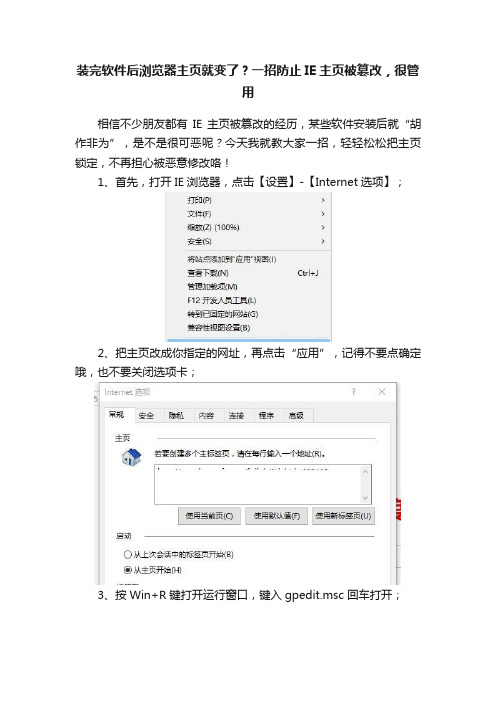
装完软件后浏览器主页就变了?一招防止IE主页被篡改,很管
用
相信不少朋友都有IE主页被篡改的经历,某些软件安装后就“胡作非为”,是不是很可恶呢?今天我就教大家一招,轻轻松松把主页锁定,不再担心被恶意修改咯!
1、首先,打开IE浏览器,点击【设置】-【Internet选项】;
2、把主页改成你指定的网址,再点击“应用”,记得不要点确定哦,也不要关闭选项卡;
3、按Win+R键打开运行窗口,键入gpedit.msc 回车打开;
4、进入用户配置→管理模板→Windows组件,点击【Internet Explorer】;
5、在右边找到【禁用更改主页设置】,然后设置好你指定的网址,双击该选项,选择【已启用】;
之后,就可以在刚开始打开的Internet选项窗口点“确定”了。
OK!这样IE主页就被锁定啦~你会发现主页那一栏是灰色的了,无法直接修改。
- 1、下载文档前请自行甄别文档内容的完整性,平台不提供额外的编辑、内容补充、找答案等附加服务。
- 2、"仅部分预览"的文档,不可在线预览部分如存在完整性等问题,可反馈申请退款(可完整预览的文档不适用该条件!)。
- 3、如文档侵犯您的权益,请联系客服反馈,我们会尽快为您处理(人工客服工作时间:9:00-18:30)。
开后面的输入框中输入 gpedit.msc,然后点击下
面的确定按钮
点击确定后就打开如下图所示的本地组策略
编辑器,在左边的设置菜单列表中依次点击打开:
计算机配置-----管理模板-----windows 组件
-----InterExplorer-----Inter 控制面板
在右边的“Inter 控制面板”设置菜单中找到
如何锁定 IE 浏览器主页,怎么防止主页被修改
zbc5e 电脑主页 /
怎么防止 IE 浏览器主页被修改,下面来分享
一种不借助任何其它软件,只使用系统的一些设
置,从而防止主页被修改的办法 首先打开系统的开始菜单,然后在开始菜单里
面点击运行,打开运行功能 打开的运行程序如下图所示,在运行程序的打
“禁用常规页”,值后在其上点击右键,然后在弹
出菜单中选择编辑 该功能默认是“未配置”,表示是关闭的,相
关说明信息可以在帮助里面看到 选择“已启用”,然后点击右下角的应用和确
定按钮,这样就开启此功能 最后我们就用来对比一下修改前和修改之后
选项了,这样就不能修改 IE 主页等设置了
